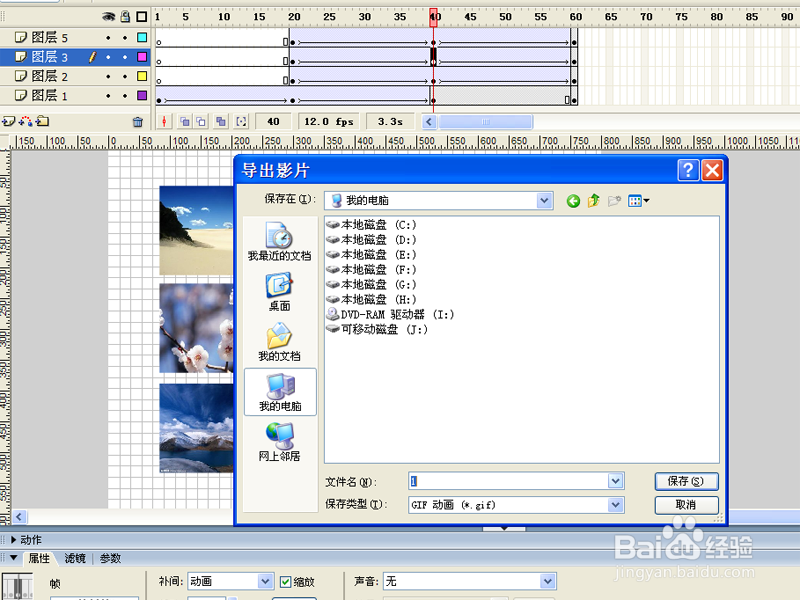1、首先启动flash8,新建一个大小为800*600,背景颜色为白色,帧频为12fps的文件。

2、执行文件-导入-导入到库命令,把事先准备好的九张图片导入到库中,查看库中素材。

3、拖拽一张图层到舞台上,右键单击该图片,从下拉菜单中选择转换为元件选项,在弹出的对话框中设置类型为影片剪辑,点击确定按钮。

4、选择该元件设置大小为1.0*1.0,位置为全居中(水平中齐、垂直中齐),alpha为0%,在第20帧处插入关键帧,设置大小为200*145,位置为全居中,alpha为100%。
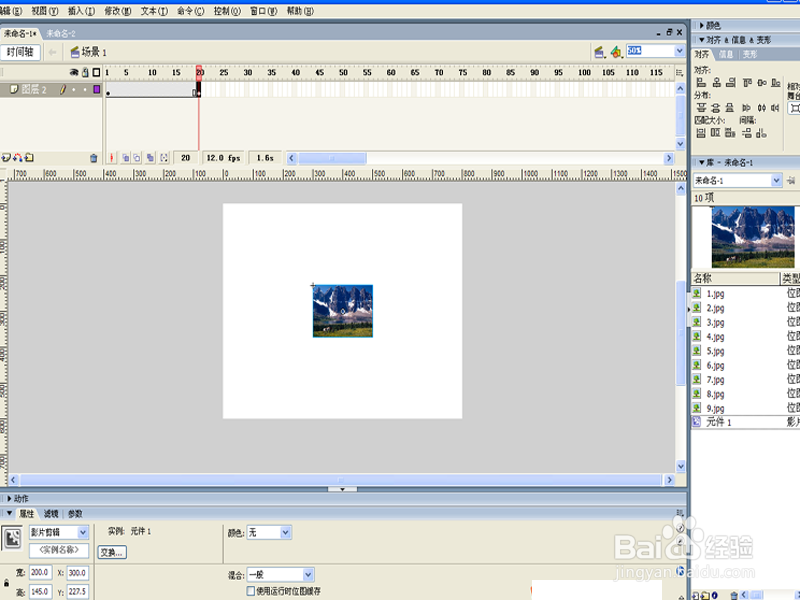
5、在图层1的1-20帧之间选择任意一帧,右键单击从下拉菜单中选择创建补件动画选项,按回车键可以测试动画效果。

6、接着在第40帧处按f6插入关键帧,设置元件的大小为1.0*1.0,位置为全居中,alpha为0%,同样方法创建补件动画。

7、新建图层2,在第20帧处插入关键帧,从库中拖拽一张图片到舞台,将其转换化为影片剪辑文件,设置位置x为396,y为123.3,啊alpha为0%,在第40处插入关键帧,大小设置为200*145,x为299.9,y为67.6,创建补件动画。

8、采用同样的方法,依次建立7个图层,重复步骤7,设置相应元件的位置和alpha的值,创建相应的补件动画。

9、再次根据各个图片的位置进行调整,使其布局更加美观,调整完成后,按ctrl+enter组合键进行测试动画效果。

10、执行文件-导出-导出影片命令,在弹出的对话框中设置保存类型为gif动画格式,输入名称,点击确定按钮。